So erhalten Sie einen Touchscreen auf einem Dell-Laptop
Einführung
Die Touchscreen-Technologie verbessert die Art und Weise, wie Sie mit Ihrem Laptop interagieren, und bietet eine intuitivere und ansprechendere Erfahrung. Wenn Sie einen Dell-Laptop besitzen und sich fragen, wie Sie eine Touchscreen-Funktion hinzufügen können oder wenn Sie einen neuen mit dieser Funktionalität kaufen möchten, ist dieser Leitfaden perfekt für Sie. Wir behandeln die Überprüfung der Kompatibilität Ihres aktuellen Laptops, Upgrade-Optionen, den Kauf eines neuen Dell-Laptops mit Touchscreen, die Anpassung der Einstellungen und alternative Lösungen, wenn ein Upgrade nicht möglich ist.

Überprüfung der Kompatibilität Ihres Dell-Laptops
Bevor Sie sich auf Upgrades oder neue Käufe einlassen, ist der erste Schritt, zu überprüfen, ob Ihr Dell-Laptop ein Touchscreen-Upgrade unterstützt. Beginnen Sie damit, das Modell und die Seriennummer Ihres Laptops zu identifizieren. Diese Angaben finden Sie normalerweise auf einem Etikett unter Ihrem Laptop oder in den Systemeinstellungen.
Besuchen Sie die Dell-Support-Website und geben Sie die Modellnummer Ihres Laptops ein. Suchen Sie nach Spezifikationsdokumenten, die Ihnen mitteilen können, ob Ihr Modell einen Touchscreen unterstützen kann. Einige ältere Modelle haben möglicherweise nicht die notwendige Hardwareunterstützung für einen Touchscreen, sodass ein Upgrade unmöglich ist.
Überprüfen Sie außerdem die Einstellungen Ihres Betriebssystems, um die Kompatibilität sicherzustellen. Während Windows 10 und Windows 11 beispielsweise native Touchscreen-Funktionen unterstützen, könnte dies bei älteren Betriebssystemen nicht der Fall sein. Das Verständnis der Hardware- und Softwarebeschränkungen Ihres Laptops hilft Ihnen, eine fundierte Entscheidung über das weitere Vorgehen zu treffen, sei es ein Upgrade oder der Kauf eines neuen Laptops.

Ihr bestehendes Dell-Laptop aufrüsten
Wenn Ihr Laptop mit Touchscreen-Funktionalität kompatibel ist, sollten Sie ein Upgrade in Betracht ziehen. Dieser Prozess umfasst sowohl Hardware- als auch Software-Updates.
Erforderliche Hardware- und Softwareanforderungen
Ein Upgrade auf einen Touchscreen umfasst mehrere Komponenten:
– Eine kompatible Touchscreen-Display-Einheit
– Notwendige Anschlüsse und Kabel
– Geeignete Treiber für das Touchscreen-Modul
– Werkzeuge zum Zerlegen und Zusammenbauen Ihres Laptops
Schritt-für-Schritt-Anleitung zum Upgrade
- Materialien sammeln: Stellen Sie sicher, dass Sie alle benötigten Teile und Werkzeuge haben.
- Daten sichern: Sichern Sie vor dem Start alle wichtigen Daten, um Datenverlust zu vermeiden.
- Ausschalten und zerlegen: Schalten Sie Ihren Laptop aus und entfernen Sie vorsichtig die Abdeckungen, um an die Display-Einheit zu gelangen.
- Touchscreen installieren: Ersetzen Sie den vorhandenen Bildschirm durch Ihre neue Touchscreen-Einheit und achten Sie darauf, dass alle Anschlüsse richtig sitzen.
- Laptop wieder zusammenbauen: Nach der Installation setzen Sie Ihren Laptop wieder zusammen und stellen sicher, dass alles sicher sitzt.
- Treiber installieren: Schalten Sie Ihren Laptop ein und installieren Sie die erforderlichen Treiber für den Touchscreen.
- Bildschirm kalibrieren: Kalibrieren Sie den Bildschirm über die Betriebssystemeinstellungen für eine optimale Leistung.
Häufige Probleme und Fehlersuche
Falls Sie auf Probleme stoßen:
– Stellen Sie sicher, dass alle Anschlüsse und Kabel fest sitzen.
– Überprüfen Sie, ob die installierten Treiber mit Ihrem Betriebssystem kompatibel sind.
– Überprüfen Sie das Dell-Support-Forum oder kontaktieren Sie den Dell-Support für weitere Unterstützung.
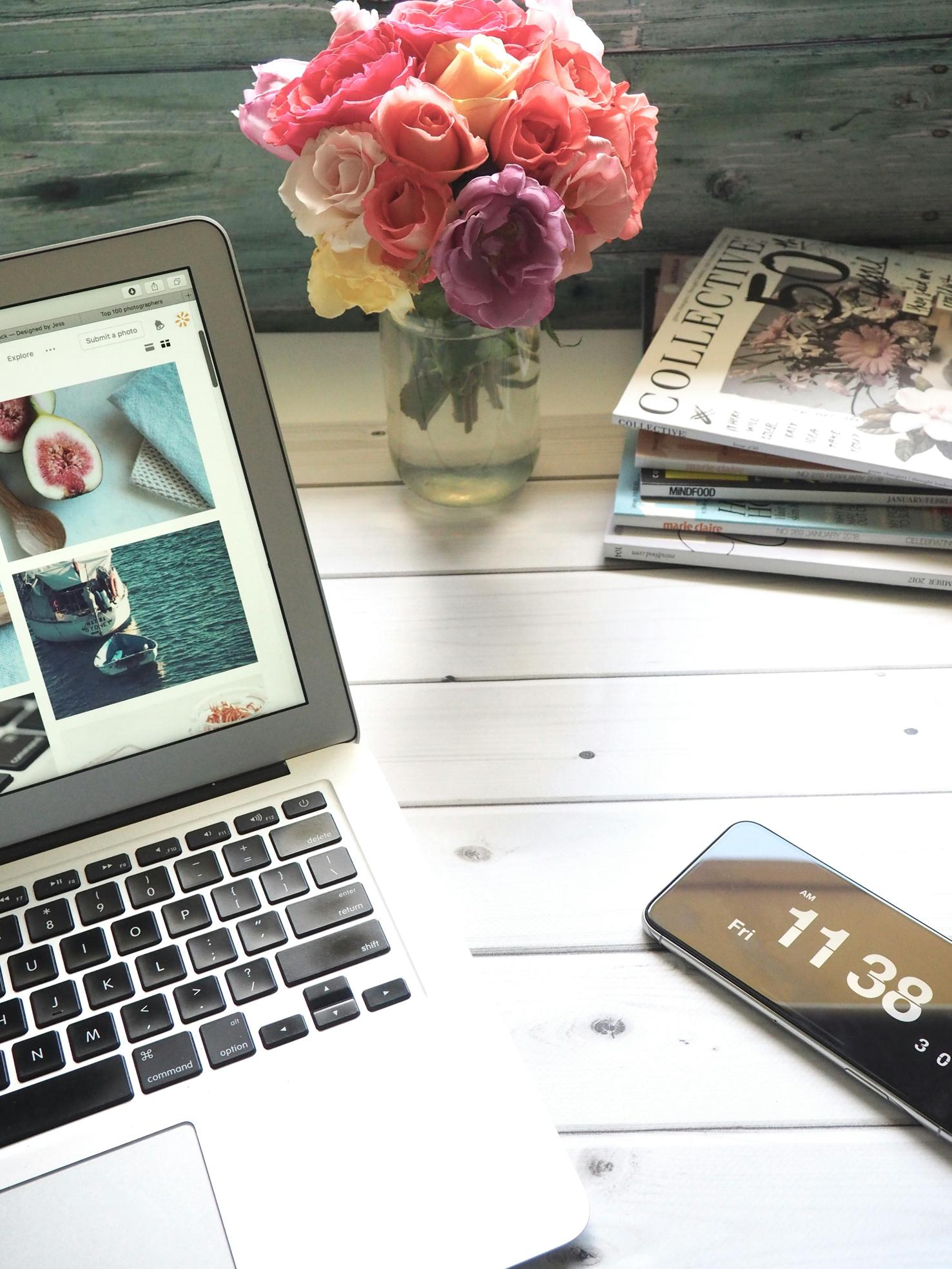
Den Kauf eines neuen Dell-Laptops mit Touchscreen
Für diejenigen, die ein Upgrade kompliziert finden, kann der Kauf eines neuen Dell-Laptops mit eingebautem Touchscreen die beste Option sein. Der Übergang vom Upgrade Ihres aktuellen Geräts zum Kauf eines neuen sollte nahtlos sein, und beide Wege dienen dazu, Ihre Benutzererfahrung mit minimalem Aufwand zu verbessern.
Faktoren, die beim Kauf zu berücksichtigen sind
Beim Kauf eines neuen Touchscreen-Laptops berücksichtigen Sie:
– Nutzungsbedürfnisse: Bestimmen Sie, ob Sie ihn für den gelegentlichen Gebrauch, berufliche Aufgaben oder zum Spielen benötigen.
– Spezifikationen: Suchen Sie nach einem Laptop mit starken Hardware-Spezifikationen, einschließlich eines leistungsstarken Prozessors, ausreichend RAM und einem hochauflösenden Touchscreen.
– Budget: Setzen Sie ein Budget fest, das Ihren Anforderungen entspricht, und halten Sie sich daran.
Top Dell-Touchscreen-Laptops
Dell bietet eine Reihe von Modellen mit Touchscreen-Funktionalität an:
1. Dell XPS 13: Bekannt für sein schlankes Design und seine hohe Leistung, ideal für Profis.
2. Dell Inspiron 15 7000: Eine vielseitige Option, die sowohl für Arbeit als auch für das Spielen geeignet ist.
3. Dell Latitude 9410: Perfekt für Geschäftsleute, die eine zuverlässige und robuste Maschine benötigen.
Anpassen der Touchscreen-Einstellungen
Sobald Sie einen Touchscreen-Laptop haben, kann die Anpassung der Einstellungen Ihre Benutzererfahrung erheblich verbessern. Gehen Sie zu Einstellungen > Geräte > Touchscreen, um die Touchscreen-Einstellungen unter Windows anzupassen. Hier können Sie:
– Den Touchscreen kalibrieren: Passen Sie die Berührungspunkte für Genauigkeit an.
– Gesten aktivieren/deaktivieren: Verwalten Sie Multi-Touch-Gesten wie Pinch-to-Zoom.
– Empfindlichkeit einstellen: Ändern Sie die Berührungsempfindlichkeit je nach Ihren Vorlieben.
Die Anpassung dieser Einstellungen hilft, die Touchscreen-Oberfläche an Ihren Komfort und Ihre Nutzungsmuster anzupassen.
Alternative Lösungen, wenn ein Upgrade nicht möglich ist
Wenn ein Upgrade nicht möglich ist und Sie auch keinen neuen Laptop kaufen möchten, erwägen Sie diese Alternativen: Sei es aus finanziellen Gründen oder persönlichen Vorlieben, möglicherweise entscheiden Sie sich für externe Touchscreen-Lösungen, die Ihren vorhandenen Dell-Laptop ergänzen.
Verwendung externer Touchscreen-Monitore
Externe Monitore mit Touchscreen-Funktion bieten ein Dual-Monitor-Setup mit Touch-Funktionen. Einfach über HDMI oder USB anschließen und die Touch-Funktionen auf dem neuen Monitor genießen, während Sie Ihren Laptop wie gewohnt verwenden.
Zubehör-Optionen
Touchscreen-Overlays sind eine weitere Option. Diese werden über Ihren vorhandenen Bildschirm gelegt und bieten Touch-Funktionalität über USB- oder Bluetooth-Konnektivität.
Schlussfolgerung
Ob Sie sich für ein Upgrade, den Kauf eines neuen Modells oder die Erkundung alternativer Lösungen entscheiden, die Anschaffung von Touchscreen-Funktionen auf Ihrem Dell-Laptop kann Ihre gesamte Computererfahrung erheblich verbessern. Jede Methode hat ihre Vor- und Nachteile, und das Verständnis Ihrer spezifischen Bedürfnisse und Einschränkungen hilft Ihnen, die beste Wahl zu treffen.
Häufig gestellte Fragen
Kann ich jeden Dell-Laptop in einen Touchscreen umwandeln?
Nicht alle Dell-Laptops können umgerüstet werden. Überprüfen Sie die Modellnummer und Spezifikationen Ihres Laptops, um die Kompatibilität zu bestätigen.
Was soll ich tun, wenn mein Touchscreen nicht reagiert?
Stellen Sie sicher, dass alle Hardware korrekt installiert ist, die Treiber aktualisiert sind, und führen Sie eine Kalibrierung über die Einstellungen Ihres Betriebssystems durch.
Ist es besser, mein aktuelles Laptop aufzurüsten oder ein neues mit Touchscreen zu kaufen?
Wenn es Probleme mit der Kompatibilität und den Kosten gibt, könnte der Kauf eines neuen Laptops mit Touchscreen praktischer sein.
